Blu-ray er kendt for sin evne til at indeholde store mængder HD-videoer. Afhængigt af typen kan en Blu-ray-disk indeholde op til 128 GB lagerplads. Hvis du vil vedligeholde et digitalt Blu-ray-bibliotek uden at overbelaste dine harddiske, er det vigtigt at administrere... Blu-ray-kapacitet er afgørende. Og for at optimere din Blu-ray-lagring er ripping og komprimering af Blu-ray-diske to effektive metoder. Denne guide vil lære dig, hvordan du ripper og komprimerer Blu-ray-diske. Konvertering af din Blu-ray til et digitalt format kan reducere filstørrelsen og forbedre enhedskompatabiliteten. I mellemtiden minimerer komprimering af dine Blu-ray-diske diskens størrelse, samtidig med at den oprindelige struktur bevares. Så uden yderligere diskussion, lad os gå videre!

- Del 1. Kapacitet på forskellige Blu-ray-diske
- Del 2. Rip Blu-rays for at spare lagerplads
- Del 3. Komprimer Blu-rays for at spare lagerplads
Del 1. Kapacitet på forskellige Blu-ray-diske
Som det er almindeligt kendt, findes der kun to typer Blu-ray-diske: skrivbare og genskrivbare. Ud over disse to typer har Blu-ray-diske forskellige lagerkapaciteter. Denne Blu-ray-kapacitet bestemmer simpelthen, hvor meget data de kan indeholde på en enkelt disk. Hver type tilbyder forskellig lagerkapacitet til forskellige anvendelsesscenarier, hvilket vi vil diskutere nedenfor:
BD-5
BD-5 er den mindste type med hensyn til kapacitet og kan kun rumme 5 GB. Disse diske bruges ofte til korte klip, små softwaredistributioner og videobackups i lav opløsning. Den er ikke kompatibel med standard Blu-ray-afspillere, da den bruger DVD-baserede medier og kræver en Blu-ray-brænder til skrivning.
BD-9
BD-9 er en lidt større Blu-ray-type med 9 GB lagerplads og er også baseret på DVD. Sammenlignet med BD-5 tilbyder den mere BD-kapacitet, men dens kompatibilitet er fortsat begrænset til Blu-ray-brændere. Disse diske er ikke ideelle til full HD-film eller store multimedieprojekter.
BD-25
BD-25 er den mest almindelige Blu-ray-disk med 25 GB lagerplads og en enkeltlagsstruktur. Den giver mulighed for cirka 170 minutters full HD-video eller 22 timers SD-video. Disse diske bruges til kommercielle Blu-rays, databackup og personlig videoarkivering.
BD-50
BD-50 er en dobbeltlagsdisk, der rummer 50 GB data, hvilket fordobler BD-25's kapacitet. Denne ekstra lagerplads giver plads til 240 minutters 1080p HD-videoer eller 46 timers SD-film. Disse diske er ideelle til længere film, sikkerhedskopier af store data og udvidede medieprojekter.
BD-XL
BD-XL repræsenterer den højeste kapacitet af Blu-ray-diske, tilgængelige i trelagsversioner (100 GB) og firelagsversioner (128 GB). Disse Blu-ray-diske bruges til 4K UHD-film, arkivlagring og sikkerhedskopier i stor skala. Men de kræver kompatible drivere til læsning og skrivning.
Del 2. Rip Blu-rays for at spare lagerplads
Blu-ray Master Gratis Blu-ray Ripper er en gratis, men professionel software til Windows- og Mac-systemer. Den er lavet til at hjælpe dig med at spare BD-diskkapacitet ved at rippe Blu-ray-disken. Den konverterer derefter det udtrukne indhold til MP4, MKV, MOV, AVI og over 500 andre formater. Denne proces giver dig mulighed for at fjerne unødvendige komponenter, der optager ekstra plads. Derudover leveres den med flere videoredigeringsværktøjer til klipning, beskæring, justering af effekter og mere. Derudover kan du bruge forhåndsvisningsfunktionen i realtid til at gennemgå ændringer før konvertering.
Trin 1.Kom i gang ved at downloade Blu-ray Master Free Blu-ray Ripper gratis. Installer Blu-ray-rippingssoftwaren på din computer, og afslut installationsprocessen. Når det er færdigt, skal du indsætte Blu-ray-disken (enhver type) i dit eksterne drev og åbne softwaren.
Gratis download
Til Windows
Sikker download
Gratis download
til macOS
Sikker download
Trin 2.Når du har startet Blu-ray Master Free Blu-ray Ripper, skal du fortsætte til navigationsruden øverst til venstre. Klik på Indlæs disk for at importere den indsatte disk fra dit eksterne Blu-ray-drev. Softwaren læser og viser de tilgængelige titler bagefter.

Trin 3.Den indbyggede videoredigerer kan tilpasse Blu-ray-filmen før konvertering. Her er de ting, du kan gøre:
KlipFjern unødvendige scener, såsom rulletekster, opsummeringer, trailere osv.
3D: Bevar den originale 3D-dybde og -effekter fra en 3D Blu-ray-disk.
AfgrødeFjern unødvendige yderkanter, som f.eks. sorte bjælker.
Effekt: Juster det visuelle udseende af din Blu-ray-video.
VandmærkeTilføj et brugerdefineret billede eller tekstvandmærke.
Lyd: Øg lydstyrken op til 200% for Blu-rays med lave lydniveauer.

Trin 4.Klik derefter på feltet Profil og fortsæt til kategorien Generel video. Vælg MPEG-4-video (*.mp4) for kompatibilitet, men MKV-videoformat (*.mkv) er bedst til rip af høj kvalitet. Klik eventuelt på knappen Indstillinger for at konfigurere profilindstillinger.
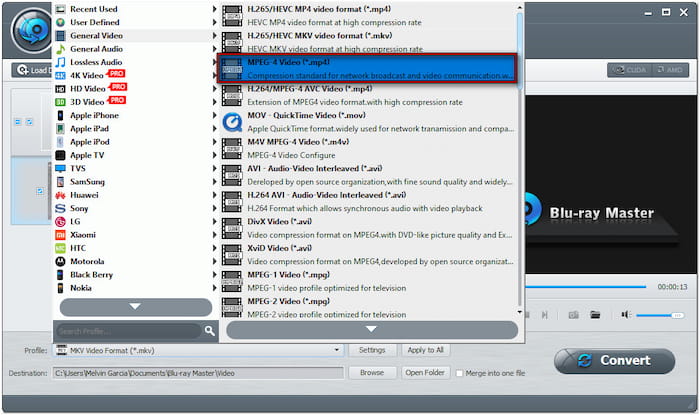
Trin 5.Gå nu til feltet Destination, og klik på Gennemse for at angive stien og destinationen. Klik derefter på Konvertere knappen for at rippe Blu-ray'en til det valgte outputformat. Softwaren begynder at dekryptere, udpakke og konvertere Blu-ray-indholdet, når du klikker på den.

Blu-ray Master Gratis Blu-ray Ripper er bedste gratis Blu-ray Ripper for at spare Blu-ray-datalagringskapacitet. Du kan konvertere din Blu-ray til digitale formater for at gøre filstørrelsen mindre, mens du bevarer kilden.
Del 3. Komprimer Blu-rays for at spare lagerplads
Det Blu-ray Copy Platinum Blu-ray Master har specialiseret sig i at spare lagerkapaciteten på Blu-ray-diske. Denne software er designet til at komprimere Blu-ray-indhold til et mindre format. Den minimerer BD-50-diske til en BD-25-disk, samtidig med at den oprindelige struktur og kvalitet bevares. Blu-ray Copy Platinum tilbyder fire kopieringstilstande: Fuld disk, Hovedfilm, Klon og Skriv data. Disse muligheder hjælper dig med at fjerne unødvendige komponenter, mens den primære film bevares intakt.
Trin 1.Start med at downloade Blu-ray-kopien af Platinum til din computer gratis. Installer Blu-ray-komprimeringssoftwaren, og lad installationsprocessen fuldføre. Når du er færdig, skal du placere din Blu-ray-disk i dit drev og starte softwaren.
Gratis download
Til Windows
Sikker download
Trin 2.Når du har åbnet Blu-ray Copy Platinum, skal du klikke på Filer i den øverste venstre navigationsrude. Vælg Indlæs Blu-ray-disk mulighed for at tilføje indholdet fra Blu-ray-disken. Hvis du har en BDMV-mappe gemt på dit lokale drev, skal du i stedet vælge Indlæs Blu-ray-mappe.

Trin 3.Når du er færdig med at analysere Blu-ray-disken, kan du vælge en kopieringstilstand til komprimering. Blu-ray Copy Platinum tilbyder fire tilstande til at tilpasse komprimeringsprocessen:
- Fuld diskDenne indstilling kopierer hele Blu-ray-disken, men producerer en større outputfil.
- Hovedfilm: Denne tilstand kopierer kun hovedfilmen og komprimerer Blu-ray effektivt.
- KlonDenne indstilling opretter en 1:1-kopi af Blu-ray'en uden komprimering.
- Skriv data: Denne tilstand kopierer Blu-ray-filer til din harddisk til sikkerhedskopiering.
Da du vil komprimere Blu-ray for at spare lagerplads, skal du vælge Hovedfilm Mode.
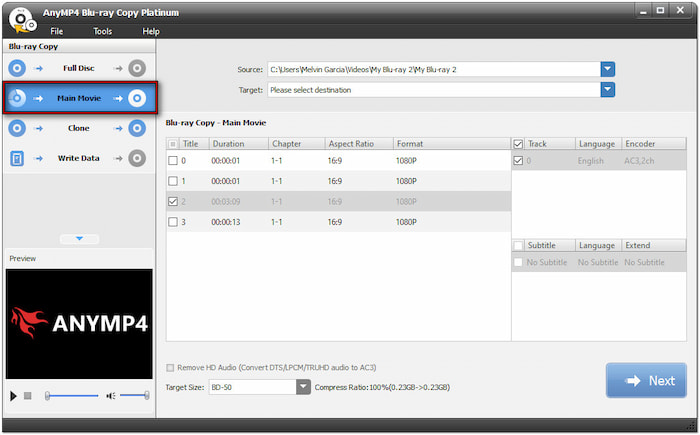
Trin 4.Skift målstørrelsen fra BD-50 til BD-25 for at komprimere den, mens kvaliteten bevares. Klik på Næste for at fortsætte, og vælg derefter en destinationssti ved at klikke på feltet Mål. Klik nu på Start knappen for at komprimere Blu-ray-disken.

Blu-ray Copy Platinum tilbyder en brugbar løsning til ubesværet at spare lagerplads på Blu-ray-diske. Udover at komprimere dine Blu-ray-diske kan du også bruge denne software til sikkerhedskopiering. Du kan gemme indholdet i en Blu-ray-mappe eller ISO-fil.
Konklusion
Det er vigtigt at forstå Blu-ray-kapaciteten for at administrere og opbevare videoindhold i høj kvalitet. Med lagerplads fra 5 GB til 128 GB på tværs af forskellige Blu-ray-disktyper er det vigtigt at optimere din Blu-ray effektivt. Ripping og komprimering af Blu-rays er de bedste metoder til at reducere filstørrelsen, samtidig med at videokvaliteten opretholdes. Blu-ray Master Free Blu-ray Ripper og Blu-ray Copy Platinum forenkler denne proces. Med Blu-ray Master Free Blu-ray Ripper kan du konvertere Blu-ray-diske til over 500+ digitale formater for at spare lagerplads. I mellemtiden tilbyder Blu-ray Copy Platinum avancerede komprimeringstilstande til at krympe store Blu-ray-filer, samtidig med at den oprindelige struktur og kvalitet bevares.

